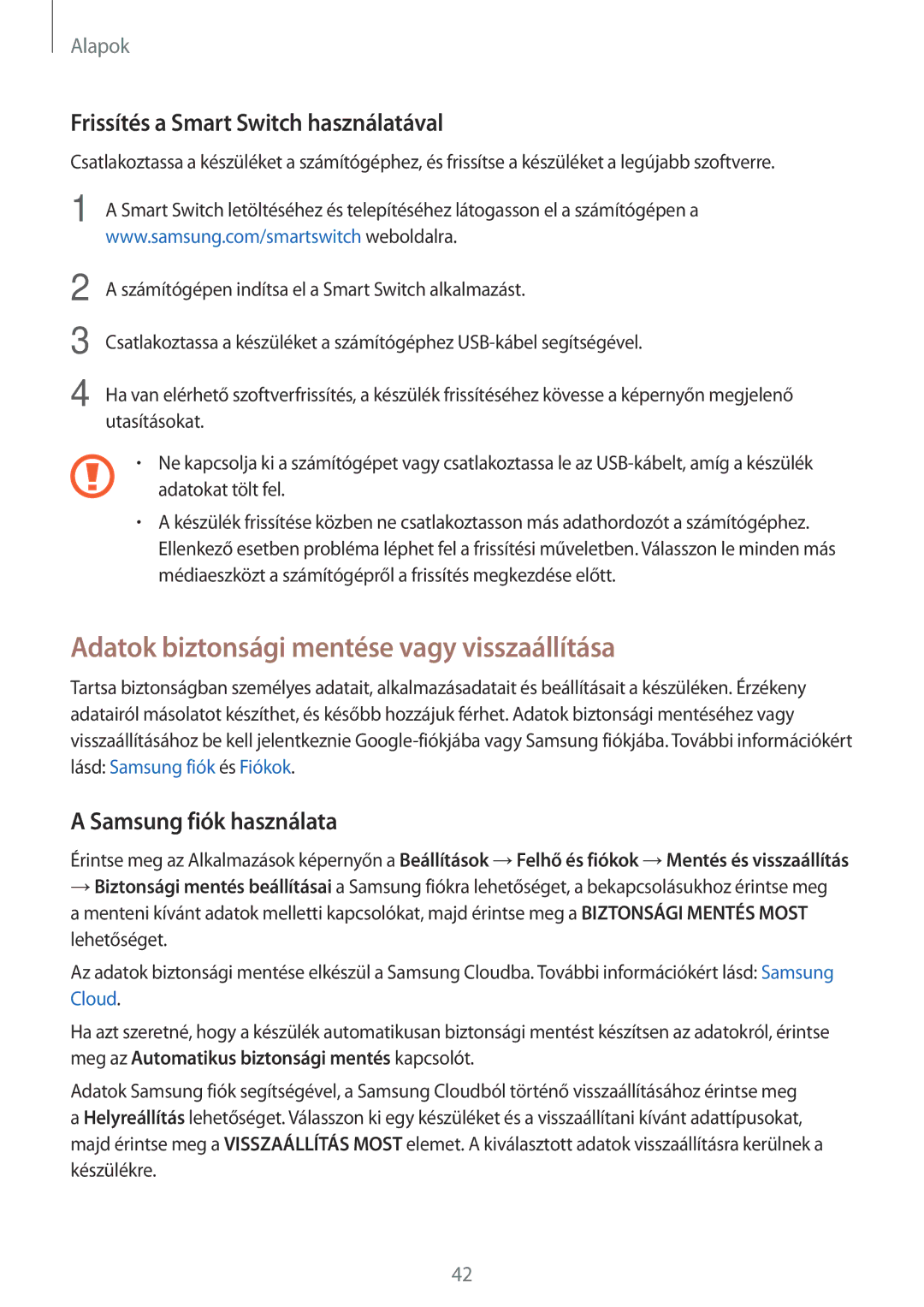Alapok
Frissítés a Smart Switch használatával
Csatlakoztassa a készüléket a számítógéphez, és frissítse a készüléket a legújabb szoftverre.
1 A Smart Switch letöltéséhez és telepítéséhez látogasson el a számítógépen a www.samsung.com/smartswitch weboldalra.
2
3
4
A számítógépen indítsa el a Smart Switch alkalmazást.
Csatlakoztassa a készüléket a számítógéphez
Ha van elérhető szoftverfrissítés, a készülék frissítéséhez kövesse a képernyőn megjelenő utasításokat.
•Ne kapcsolja ki a számítógépet vagy csatlakoztassa le az
adatokat tölt fel.
•A készülék frissítése közben ne csatlakoztasson más adathordozót a számítógéphez. Ellenkező esetben probléma léphet fel a frissítési műveletben. Válasszon le minden más médiaeszközt a számítógépről a frissítés megkezdése előtt.
Adatok biztonsági mentése vagy visszaállítása
Tartsa biztonságban személyes adatait, alkalmazásadatait és beállításait a készüléken. Érzékeny adatairól másolatot készíthet, és később hozzájuk férhet. Adatok biztonsági mentéséhez vagy visszaállításához be kell jelentkeznie
A Samsung fiók használata
Érintse meg az Alkalmazások képernyőn a Beállítások →Felhő és fiókok →Mentés és visszaállítás
→Biztonsági mentés beállításai a Samsung fiókra lehetőséget, a bekapcsolásukhoz érintse meg a menteni kívánt adatok melletti kapcsolókat, majd érintse meg a BIZTONSÁGI MENTÉS MOST lehetőséget.
Az adatok biztonsági mentése elkészül a Samsung Cloudba. További információkért lásd: Samsung Cloud.
Ha azt szeretné, hogy a készülék automatikusan biztonsági mentést készítsen az adatokról, érintse meg az Automatikus biztonsági mentés kapcsolót.
Adatok Samsung fiók segítségével, a Samsung Cloudból történő visszaállításához érintse meg a Helyreállítás lehetőséget. Válasszon ki egy készüléket és a visszaállítani kívánt adattípusokat, majd érintse meg a VISSZAÁLLÍTÁS MOST elemet. A kiválasztott adatok visszaállításra kerülnek a készülékre.
42